U bent hier:
Meerdere mailaccounts op de iPad
Artikel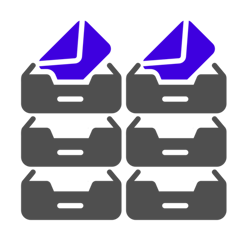
Op de iPad is het mogelijk mail van verschillende accounts te ontvangen. Elk mailadres dat je toevoegt aan de iPad, krijgt een eigen mapje in de app Mail.
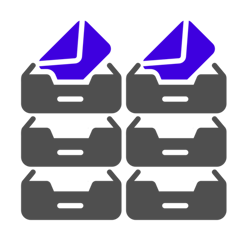
App Mail
De standaardapp Mail op de iPad maakt voor elk e-mailadres dat je toevoegt een eigen postbus aan. Deze postbussen staan netjes onder elkaar in de app. Elke postbus bevat mails van één mailaccount en krijgt een eigen naam. Handig als je meerdere mailaccounts hebt of als de iPad meerdere gebruikers telt. Iedere gebruiker selecteert dan zijn eigen mailbox en krijgt zijn eigen berichten te zien.
Mailaccount toevoegen iPad
Voeg een mailaccount toe op de volgende manier:
- Tik op de app Instellingen.
- Tik onderaan op Apps > Mail.
- Tik op Mail-accounts.
- Tik op Nieuwe account.
- Tik op Kies uit een lijst. Enkele mogelijkheden tonen. Je kunt bijvoorbeeld providermail (Voeg andere account toe), een Gmail-adres (Google) of een mailadres van Outlook.com toevoegen. Outlook.com is ook bedoeld voor Hotmail- en Live.nl-adressen. Tik op het soort mailadres dat je wilt toevoegen
- De vervolgstappen verschillen per type mailadres. Tegenwoordig komt daar vaak tweestapsverificatie bij kijken. Volg de instructies op het scherm. Je eindigt het proces met een tik op Bewaar.
Het account is toegevoegd. Je kunt op deze manier meerdere accounts toevoegen.
Eigen mailaccount openen
- Tik op de app Mail.
- Tik als dat nodig is op het pictogram van het navigatiemenu
 .
. - Tik op Inkomende om alle mails uit alle accounts te zien.
- Wil je alleen de mails zien van een specifiek account, tik dan op de naam van dat account.
Mailaccount verwijderen iPad
Zit er in de app Mail nog een mailaccount tussen dat je bijvoorbeeld niet meer gebruikt? Verwijder dan het account uit de app. Het account zelf blijft daar nog wel mee bewaard. Het staat alleen niet meer in Mail op de iPad.
- Tik op de app Instellingen.
- Tik onderaan op Apps > Mail.
- Tik op het account dat je uit de app wilt verwijderen.
- Tik op Verwijder account > Verwijder van iPad.
Wat vind je van dit artikel?
Geef sterren om te laten zien wat je van het artikel vindt. 1 ster is slecht, 5 sterren is heel goed.
Meer over dit onderwerp
E-mail instellen op tablet en smartphone
Hoe krijgt u de mail werkend op de tablet of smartphone? We leggen het uit voor de mail van uw provider, voor Gmail en voor Outlook.com.
E-mails verwijderen van de iPad
Verwijder e-mails die u niet meer nodig hebt van de iPad.
Bekijk meer artikelen met de categorie:
Meld je aan voor de nieuwsbrief van SeniorWeb
Elke week duidelijke uitleg en leuke tips over de digitale wereld. Gratis en zomaar in de mailbox.